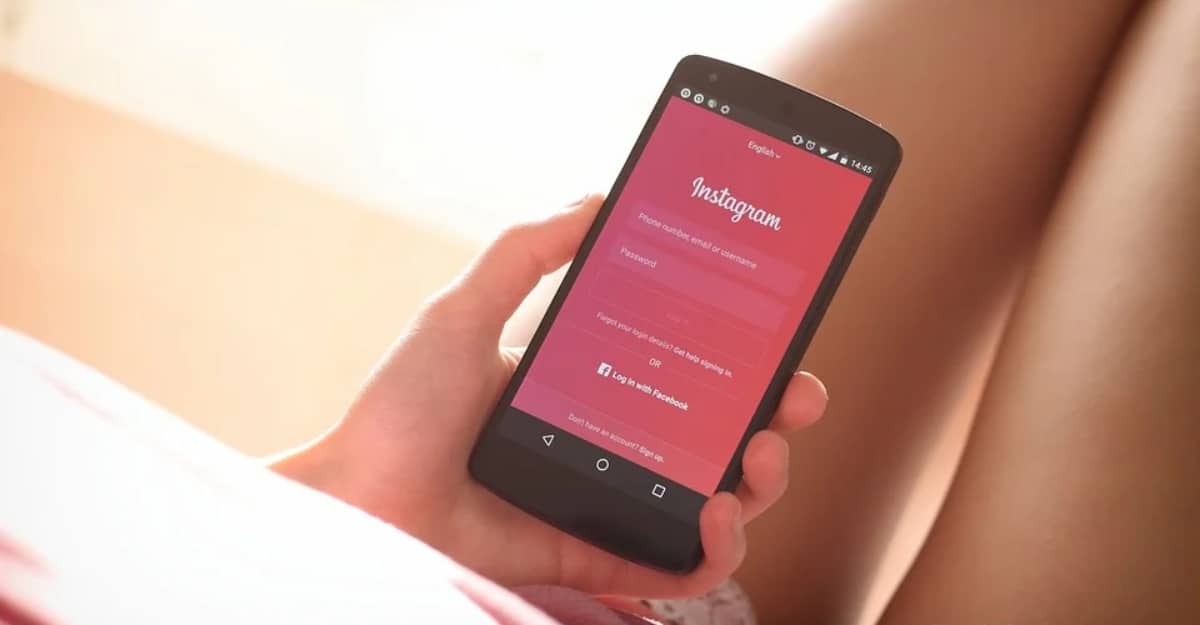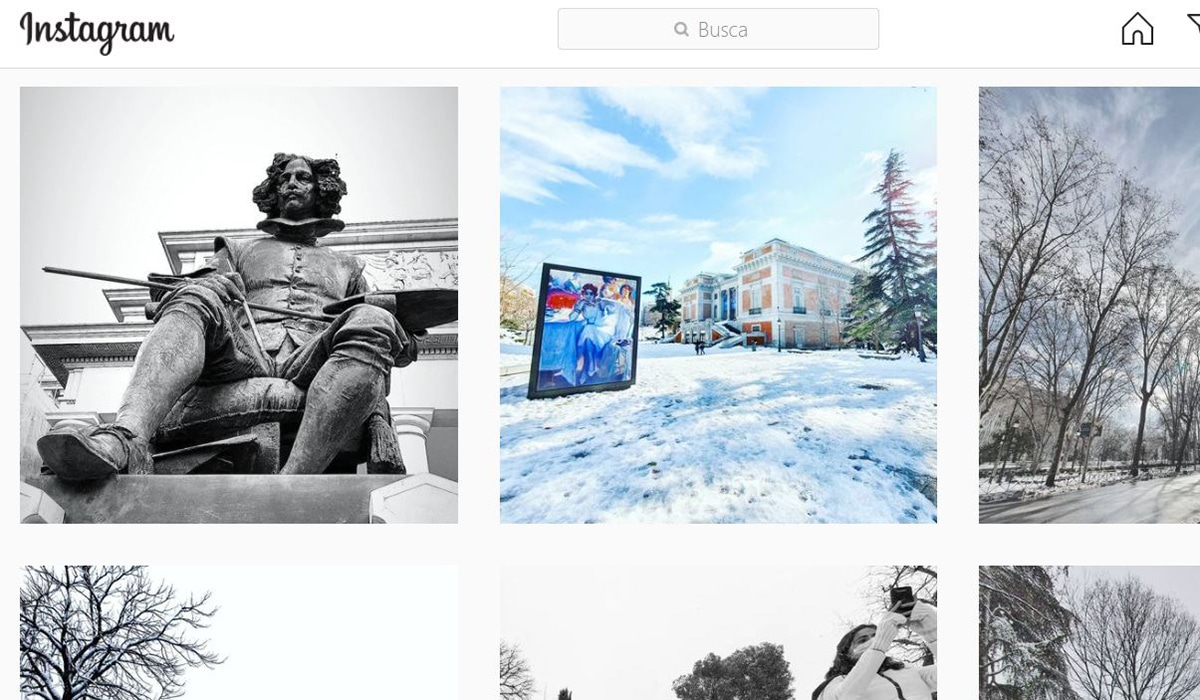Upang makilala ka sa Instagram mahalaga na alagaan ang nilalaman na nai-publish mo at maging kaiba sa ibang mga gumagamit sa Internet. Maaari itong magawa sa maraming paraan ngunit ang isa sa mga ito ay upang mapanatili ang pagkakaisa ng aesthetic upang ito ay isang paraan para makilala ng iyong mga tagasunod ang uri ng mga publication na iyong nai-upload. At magagawa mo ito sa pamamagitan ng paglikha at paglalapat ng mga preset sa mga imahe sa marunong gumawa ng mga filter sa Instagram.
Ang mga item na ito ay kilala bilang: preset, luts, preset, filters, atbp. Ngunit sa pangkalahatan ang mga ito ay mga pagsasaayos na inilalapat sa iyong mga imahe upang mabago ang kanilang hitsura. Sa pamamagitan nito maaari kang magyabang ng pagbibigay ng ibang ugnayan sa iyong mga mensahe. Kaya, tingnan natin ang mga hakbang na susundan upang malaman kung paano gumawa ng mga filter sa Instagram sa pinakasimpleng paraan.
Ang mga preset: ang lihim na malaman kung paano gumawa ng mga filter sa Instagram
Ang ilan ay ganap na baguhin ang imahe habang ang iba ay maaaring mag-highlight lamang ng isang tukoy na kulay. Ang kumbinasyon ng mga pagpapaandar na maaaring gampanan ng isang preset ay ang bilang ng mga istilo ng pag-edit na mayroon. Ang pinakatanyag na halimbawa ng ganitong uri ng edisyon ay ang "Orange & Tell" kung saan ang mga mainit na shade ng orange at cool na shade ng turquoise ay lumalabas.
Nagreresulta ito sa isang kumbinasyon sa pagitan ng pagkakaiba-iba ng iba't ibang mga parameter ng imahe tulad ng pagkakalantad, kaibahan, kalinawan o kontrol sa HSL. Maraming mga application na magagamit upang ilapat ang mga setting na ito sa telepono. Ang ilan sa kanila ay popular na para sa magagandang resulta na inaalok tulad ng VSCO, Snapseed, Afterlight at marami pa. Ngunit ang pinakakilala sa lahat ay walang pagsalang Lightroom.
Ang Lightroom ay isang suite application na malawakang ginagamit ng mga propesyonal sa Adobe na nagpapahintulot sa gumagamit na lumikha at maglapat ng mga "filter" na ito. Kaya't titingnan namin kung ano ang maaari nating gawin sa Lightroom kasama ang libreng bersyon. Tulad ng nakita mo, mayroon kang iba't ibang mga application kung saan lumikha ng mga pasadyang filter ng Instagram. Sa ganitong paraan, malalaman mo lamang ang ilang mga detalye tungkol sa iba't ibang mga pagpipilian na mayroon ka sa iyong mga kamay.
Lumikha ng iyong sariling mga preset para sa Instagram
Ang proseso ng pag-edit ay napaka-simple at ang pinakamahusay sa lahat ay magagawa mong likhain ang mga ito mula sa computer sa pamamagitan ng bersyon ng desktop pati na rin mula sa mobile na bersyon. Siyempre, mas mahusay naming gabayan ka sa pamamagitan ng pagpapaliwanag ng lahat ng dapat mong gawin upang magamit ang Lightroom upang lumikha ng iyong sariling mga filter para sa Instagram. Upang maisagawa ang prosesong ito sa iyong mobile, kailangan mo lamang sundin ang mga sumusunod na hakbang:
- Piliin ang larawan na nais mong i-edit at ipadala ito sa Lightroom. Magagawa mong gawin ito mula sa loob ng gallery ng aparato ngunit sa menu ng application sa icon ng isang "+".
- Kapag na-import mo ang larawan sa app, ngayon na ang oras upang mai-edit ang larawan, at maaari kang gumawa ng anumang bagay na namumukod at umakit ng pansin.
- Kapag natapos mo ang pag-edit ng larawan, kakailanganin mo na ngayong i-save ang preset sa Lightroom. Upang magawa ito, mag-click sa menu ng tatlong puntos sa tuktok na bar at piliin ang "Lumikha ng preset".
- Sa loob ng menu na ito kailangan mong piliin ang mga patlang na binago mo at kung nais mo itong makita kapag ang lut ay inilapat sa ibang litrato. Maaari kang maglagay ng isang pangkat upang makilala nang mas mabilis kung alin ito.
At voila, pagsunod sa mga hakbang na ito ay nakalikha ka na ng isang filter para sa lahat ng iyong mga imahe. Kapag tapos na, ang paglalapat nito sa imahe ay napaka-simple:
- Pumili ng isang imahe mula sa menu ng Lightroom at buksan ito.
- Hanapin sa menu sa ibabang bar para sa pagpipiliang "preset".
- Sa loob dito maaari mong makita ang lahat ng mga setting na mayroon ka sa loob ng koleksyon. Kung nais mong ilapat ito, kailangan mo lamang mag-click sa isa sa mga ito at tanggapin ang mga pagbabago.
Upang gawin ito mula sa computer kailangan mo lamang makuha ang sandali ng pag-edit ng imahe sa programa. Kapag narito kailangan mong mag-click sa "+" sa tabi ng mga preset na pagpipilian na lilitaw sa kaliwang sidebar. Kapag tapos mo na ay nai-save mo na ang mga filter na maaari mong mailapat sa iyong mga imahe sa isang click lang. Pagkatapos ay maaari mong ayusin ang iba't ibang mga elemento at ilaw upang ayusin ang imahe sa filter na iyong inilapat.
Paano mag-download ng mga libreng preset para sa Lightroom
Ang Lightroom ay ang application na pinaka ginagamit ng mga gumagamit, kaya libu-libong mga gumagamit ang lumilikha ng mga filter at mai-upload ang mga ito sa internet upang magamit ng ibang mga tao. Maraming iba pang mga gumagamit ang nakikipagkalakalan sa mga filter na nilikha nila. Ang paghahanap sa Internet para sa mga filter para sa Lightroom makikita mo na lilitaw ang isang napakalaking listahan ng mga resulta. Sa mga website, forum at video sa YouTube kung saan maraming mga gumagamit ang nag-aalok ng kanilang mga filter nang libre. Ang ilang mga web page kung saan maaari kang makahanap ng mga pagpipilian ay ang: Crehana, Adobe Exchange o Preset Love bukod sa marami pang iba.
Peras Kapag naghahanap ng mga filter, dapat mong tandaan na magkakaiba ang mga ito para sa Lightroom Classic (bersyon ng desktop) o Lightroom Mobile (para sa telepono). Ang una ay isang file na may extension na .xtml, na magpapahintulot sa iyo na i-load ito mula sa parehong preset na menu ng pag-import, habang ang bersyon ng mobile ay magkakaroon ng isang .dng extension na kakailanganin mong i-import mula sa iyong gallery tulad ng isang normal na larawan at pagkatapos ay piliin ang preset.
Ngunit kung hindi mo nais na gamitin ang Lightroom upang mag-upload ng isang kuwento sa iyong profile sa Instagram, tandaan na nagsasama na ang application ng sarili nitong mga filter. Gumagana din ang mga ito bilang isang tuhod na maaari mong idagdag sa iyong mga imahe sa tukoy na seksyon para dito, kahit na tandaan na hindi mo maaaring makontrol ang anumang parameter ng liwanag, ilaw, kaibahan, atbp.
Sa lahat ng impormasyong ito tungkol sa mga preset, maaari mo itong simulang gamitin upang mai-highlight ang iyong mga larawan sa Instagram. Pinapayagan ka ng seksyong ito na lumikha ng isang bilang ng mga paraan upang mai-personalize ang iyong mga imahe sa Internet. Ito rin ay isang mahusay na pagpipilian upang kumuha ng inspirasyon mula sa iba pang mga larawan upang lumikha ng mga preset na nakakaakit ng pansin na nakakaakit ng maraming pansin sa iyong post. AT Palaging tandaan na kung nais mong makilala ng ibang mga gumagamit ang pagsisikap ng iyong mga pahayagan, huwag kopyahin at maiinspeksyon lamang ng iba.